スマートネットワークアプリケーション(SNA)トポロジにスイッチを手動で追加する方法
目的
Smart Network Application(SNA)は、ネットワークトポロジの概要を表示するシステムです。デバイスの詳細なモニタリング情報や、管理が容易なトラフィックのモニタリング情報も含まれます。ネットワークでサポートされているすべてのスイッチの設定をグローバルに表示および変更できます。
SNAまたは部分的なSNAスイッチがネットワーク内にあっても、初期検出プロセスで検出されなかった場合があるため、SNAの起動時にトポロジマップに表示されない場合があります。これらのデバイスは、IPアドレスを使用して手動で追加できるため、トポロジマップに表示されます。
この記事の目的は、SNAのトポロジマップにスイッチを手動で追加する方法を示すことです。
該当するデバイス
- Sx350シリーズ
- SG350Xシリーズ
- Sx550Xシリーズ
注:Sx250シリーズのデバイスは、ネットワークに接続するとSNA情報を提供できますが、これらのデバイスからSNAを起動することはできません。
[Software Version]
- 2.2.5.68
スイッチの手動追加
ステップ1:SNAセッションを起動し、トポロジマップの+Add Switchボタンをクリックします。

ステップ2:ポップアップボックスに、追加するスイッチのIPアドレスを入力し、[スイッチの追加]をクリックします。

注:この例では、IPアドレス192.168.1.128が使用されています。
追加されたスイッチへのSNAの接続試行の進行状況を示すポップアップボックスが表示されます。

SNAがスイッチを検出し、それがSNAまたは部分的なSNAデバイスであることを確認した場合は、トポロジマップに追加され、適切なラベルが付けられます。

SNAがスイッチを検出できない場合、またはスイッチがSNAまたは部分的なSNAデバイスであることを確認できなかった場合は、デバイスが到達不能であることを通知します。

その後、SNAはデバイスをオフラインの管理対象外スイッチとしてトポロジマップに追加し、手動で削除されるまでこの状態を維持します。
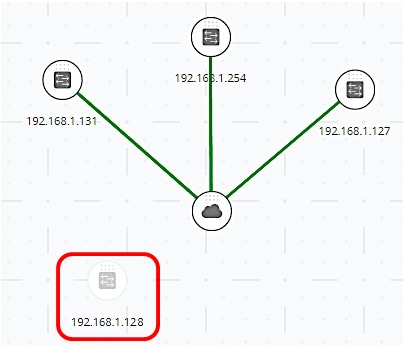
これで、トポロジマップにスイッチを手動で追加できました。
オフラインデバイスの削除
トポロジマップからオフラインデバイスを手動で削除するには、次の手順に従います。
ステップ1:オフラインデバイスを右クリックし、[Remove]をクリックします。
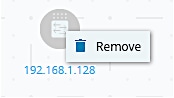
ステップ2:[Remove Device(デバイスの削除)]ウィンドウが表示され、デバイスのタグ、説明、および場所が完全に削除されることを通知します。[はい]をクリックして続行します。
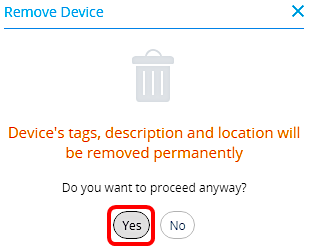
デバイスはトポロジマップに表示されなくなります。

これで、トポロジマップからオフラインデバイスが正常に削除されたはずです。
 フィードバック
フィードバック